Oglas
S računala na televizor putem Wii-a. To je rimalo i bilo je neugodno. Ispričavam se.
Ali ozbiljno, možete reproducirati gotovo svaki videozapis koji se trenutno nalazi na vašem računalu putem Wii-ja; nije teško Vaš Wii spojen je na vašu mrežu putem WiFi-a, kao i vaše računalo. Sve što trebate učiniti je podijeliti video s vašeg računala i otvoriti ga na vašem Wii-u. Dijeljenje videozapisa je jednostavno - Windows nudi tu ugrađenu sposobnost.
Reprodukcija videozapisa na vašem Wii-u dodir je složenija, jer niti jedan softver koji Nintendo službeno nudi ili podržava ne reproducira videozapise s vaše mreže. No za posao postoji softver treće strane.
Kako ovo funkcionira
Dakle, vrijedi li to? Mislim da je tako, pogotovo ako nemate način na koji biste povezali računalo s televizorom. Evo kratke demonstracije kako to funkcionira, nakon što je postavljena, tako da možete dobiti predstavu o tome što možete očekivati:
Izgleda jednostavno, zar ne? Počnimo tada.
1. korak: Postavljanje Wii-a za HomeBrew
Prvo što trebate učiniti je postaviti Wii da koristi Homebrew, pod pretpostavkom da već niste. Nemojte paničariti, nije komplicirano, zahvaljujući nečemu što se zove Letterbomb.
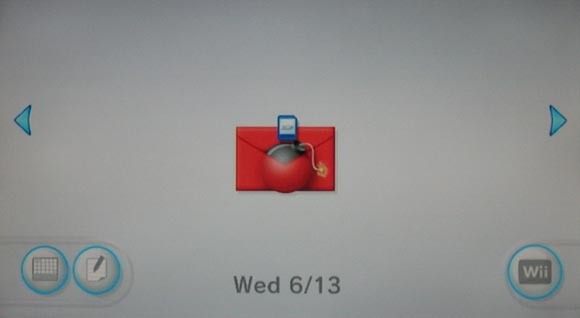
Trebat ćete pronaći svoju Wii-ovu Mac adresu, preuzeti datoteku na SD karticu i otvoriti pismo, na slici gore. Pogledajte naš vodič o postavljanju Wii-a za upotrebu Homebrew-a Kako postaviti Wii za domaći jezik pomoću LetterbombU davnim je vremenima za pokretanje softvera sa domaćim softverom bilo potrebno posjedovati određenu igru i korumpirati svoje spremljene podatke kako bi pokrenuli iskorištavanje. Bilo je komplicirano. Najnoviji hak, koji radi već godinu dana, ... Čitaj više , a zatim se vratite ovdje da nastavite učiti.
2. korak: instalirajte WiiMC
Sada kada ste instalirali HomeBrew kanal, vrijeme je da instalirate WiiMC, medijski player za Wii koji možete koristiti za reprodukciju na bilo kojoj datoteci. Ako želite, priključite vanjski pogon na svoj Wii (postoje straga dva često zanemarena USB priključka) ili možete reproducirati videozapise putem mreže.
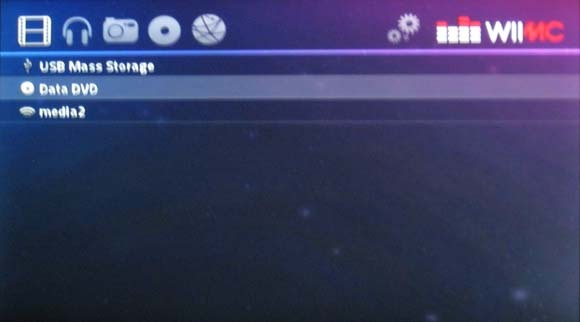
Možeš pročitajte više o WiiMC-u ovdje Kako pretvoriti svoj Wii u medijski centar sa WiiMCPretvorite zanemareni Wii u media player. Slušajte glazbu i gledajte videozapise s računala na televizoru ili pregledajte nešto najbolje što web može ponuditi koristeći Wiimote ... Čitaj više ili
preuzmite WiiMC s web stranice projekta.
WiiMC je moguće instalirati iz Wii preglednika Homebrew, što je najlakši način da ga pokrenete i pokrenete.
Korak 3: Dijelite videozapise s računala
Dalje, postavite svoje računalo da dijeli mapu u kojoj čuvate svoje videozapise. To nije komplicirano - jednostavno desnom tipkom miša kliknite mapu u programu Windows Explorer i kliknite "Postavke“. Ovdje možete pronaći mogućnosti dijeljenja.
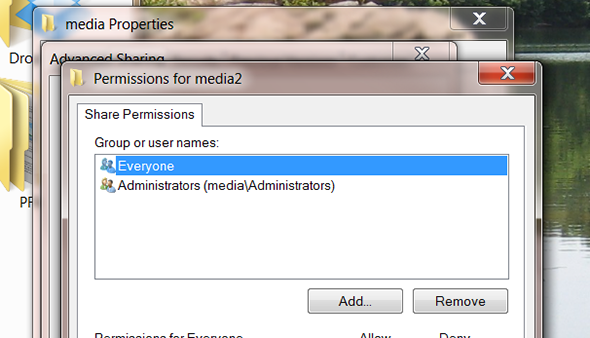
Za najbolje rezultate postavite dijeljenje za rad s “Svatko“; na taj se način kasnije izbjegavaju komplikacije. U idealnom slučaju trebali biste osigurati samo pristup za čitanje; na vašoj kućnoj mreži postoji mali rizik da mapu punu videozapisa učinite dostupnom osobama s mrežnim ključem. Igrajte se sa sigurnijim opcijama ako želite; Neću prestati (također vam ne mogu pomoći da stvari funkcioniraju jer dijeljenje datoteka u sustavu Windows 7/8 može biti čudno kada je riječ o drugim platformama).
Trebat će vam i mrežna IP adresa vašeg računala. Ako ne znate što je ovo, ne brinite. Samo otvorite naredbeni redak i utipkajte "ipconfig“. Pritisnite tipku Enter i pronaći ćete svoj lokalni IP kao što je prikazano u nastavku:
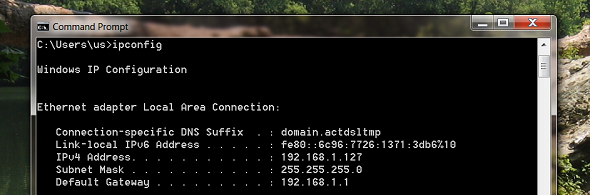
Možda ćete vidjeti na popisu više uređaja; pronađite onu koju koristite za povezivanje s lokalnom mrežom, a zatim potražite IPv4 adresu ispod nje.
Vaša se IP adresa može povremeno mijenjati, ovisno o postavkama usmjerivača, pa potražite dokumentaciju usmjerivača da biste to saznali kako dodijeliti fiksni IP (volio bih ovdje dati upute, ali postupak je različit za naizgled svaki usmjerivač Zemlja; Oprosti).
Korak 4: Dodajte Share na WiiMC
Sve je gotovo? Sada otvorite WiiMC na Wii, a zatim kliknite zupčanike u desnom kutu (pored logotipa) da biste otvorili postavke. Kliknite "Mreža", Zatim"Dodajte SMB udio“. Dajte svom udjelu bilo koje ime koje želite, a zatim unesite IP adresu. Autor:Naziv dijeljenja", Upišite naziv mape koju ste podijelili. Upišite korisničko ime ili lozinku, osim ako mapu niste podijelili sa "Svatko"Kako je ranije opisano.
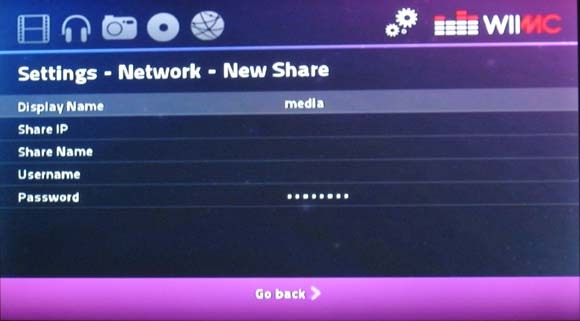
Pod pretpostavkom da ste sve ispravno unijeli, sada biste trebali moći istražiti svoje datoteke klikom na ikonu filmske vrpce u gornjem lijevom kutu. Ako ne provjerite svoje postavke i pokušajte ponovo.
Korak 5: Dobit!
Vidite li svoje videozapise? Čestitamo! Sada možete prenositi videozapise s računala na Wii. Koristite ovu moć samo za strahopoštovanje.
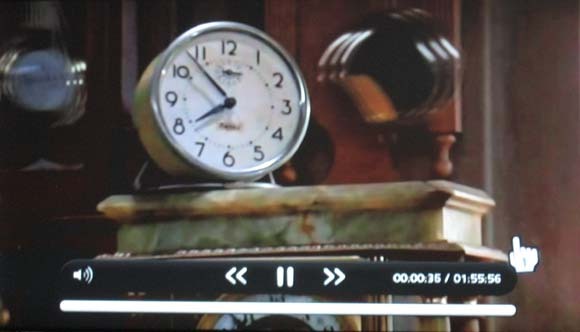
HD videozapisi će vjerojatno biti previše za vaš Wii da obrađuju, zato nemojte razdvajati videozapise s planete Zemlje koje ste preuzeli s Blu-Raya. Većina datoteka na vašem računalu vjerojatno će raditi, ali zato pokušajte.
Što gledate na svojoj Wii? Javite nam u komentarima ispod, kao i sve druge prijedloge za reprodukciju videozapisa na vašem Wii-u.
Oh, a ako samo želite gledati YouTube na svom Wii-u, svakako se pogledajte službeni Wii YouTube kanal Instalirajte (šokantno kasni) službeni kanal YouTubea na svoj Wii [trenutno samo u SAD-u]Glupo je kasno da Nintendo i YouTube to nude, ali sada možete instalirati službenu aplikaciju YouTube na svoj Wii. Pogledajte najbolje videozapise o mačkama iz udobnosti svog kauča. Samo... Čitaj više .
Justin Pot tehnološki je novinar sa sjedištem u Portlandu, Oregon. Voli tehnologiju, ljude i prirodu - i pokušava uživati u sve tri kad god je to moguće. S Justinom možete razgovarati na Twitteru, upravo sada.

